Зміст

Спосіб 1: вбудовані засоби
Як правило, сучасні пристрої з новими версіями операційної системи Android мають досить функціональний вбудований редактор фото і відео з різними інструментами. Це дозволяє швидко змінити знімок або ролик, не встановлюючи додатковий софт.
Варіант 1: Попередньо Встановлена»Галерея"
Самий просто спосіб прискорити відео на телефоні з Android-це скористатися вбудованим в штатну " Галерею» редактором:
- Запустіть " Галерею» , потім через неї відшукайте відео, яке потрібно прискорити. Розгорніть його на весь екран, тапнув по ньому.
- Якщо потрібно, ще раз торкніться екрана під час відтворення, щоб відобразилася додаткова панель інструментів. Виберіть кнопку у вигляді олівця " змінити» .
- У новому вікні прокрутіть панель інструментів до значка»швидкість" і тапніте по ньому. Далі за допомогою регулятора можете вибрати нову швидкість відео (1,5 X або 2x), а вище вам доступний попередній перегляд. Натисніть на значок у вигляді галочки, щоб підтвердити зміну.
- Виберіть кнопку " Зберегти» .
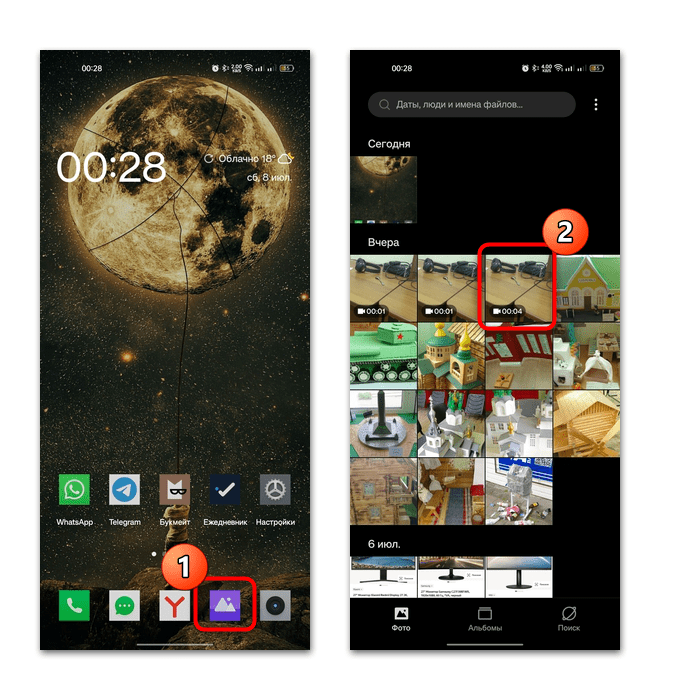
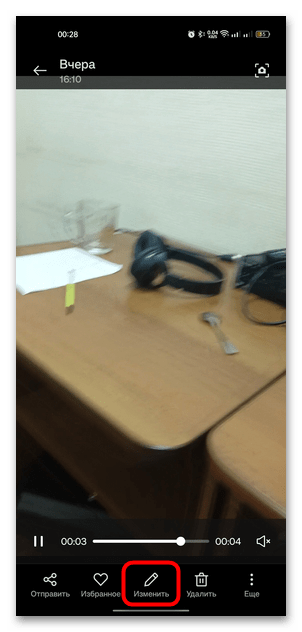
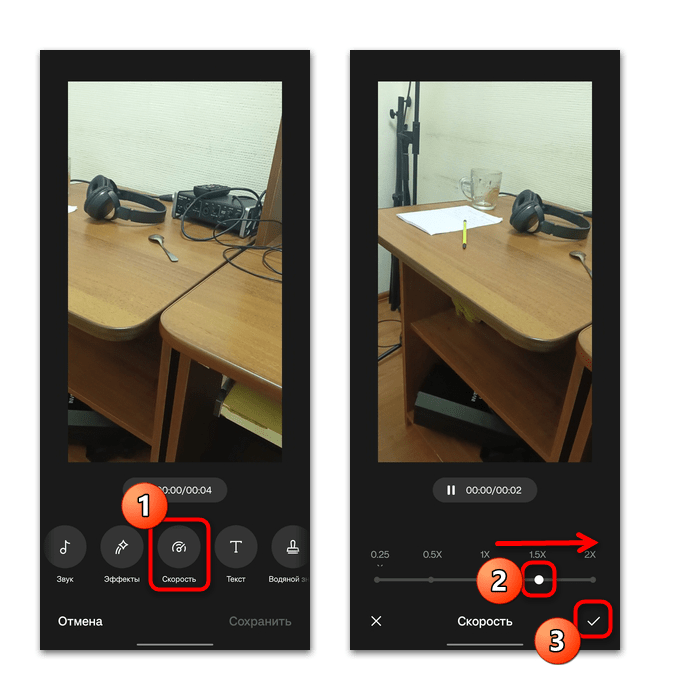
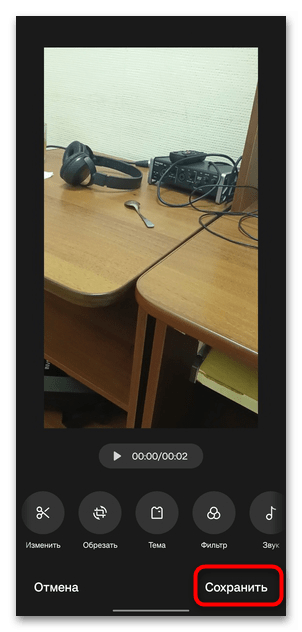
Прискорене відео також відображатиметься в»галереї" , причому оригінальний ролик залишиться без змін.
Варіант 2: Додаток»Камера"
Деякі виробники мобільних девайсів вбудовують функцію створення прискореного відео в стандартний додаток»Камера" . Цей метод підійде за умови, що вам потрібно прискорити ролик в режимі реального часу:
- Запустіть попередньо встановлений додаток»Камера" , потім свайпайте нижню панель з режимами до розділу " більше» . В основному вікні інтерфейсу вивчіть додаткові функції і режими. Якщо є кнопка »прискорена" , то виберіть її.
- Далі можете знімати відео в реальному часі, натиснувши на кнопку затвора, а готовий результат буде прискорений в кілька разів.
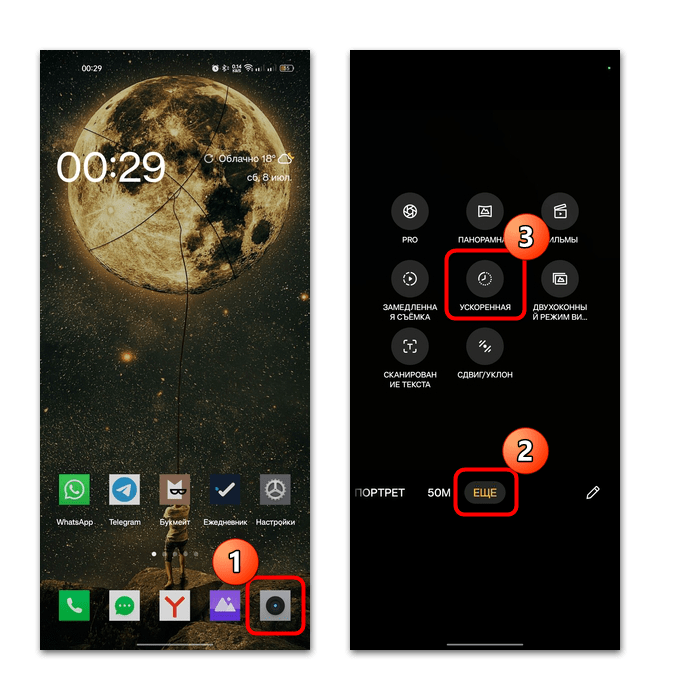
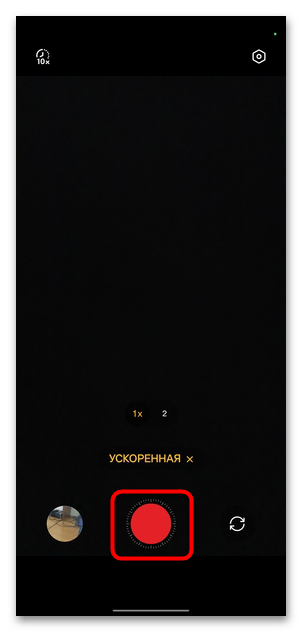
Ця функція є не у всіх мобільних пристроях з Android, тому при її відсутності доведеться вдатися до використання редакторів.
Спосіб 2: сторонні програми
Якщо у вас не встановлено функцій, описаних вище, або вони вам не підходять, можете скористатися сторонніми редакторами, які, як правило, мають у своєму розпорядженні великою кількістю різних інструментів. Як приклад ми розберемо кілька найбільш популярних і багатофункціональних продуктів.
Варіант 1: Efectum
Простий і безкоштовний додаток Efectum дозволяє редагувати відео за допомогою основних інструментів для монтажу. Крім зміни швидкості відтворення, за допомогою програми ви зможете накласти ефекти, створити колаж, переглянути відеошаблони для натхнення. Прискорити ролик можна в кілька простих кроків:
- Встановіть програму, запустіть її та надайте всі відповідні дозволи. У головному вікні виберіть плитку «Швидкість» . Відкриється список зберігаються на пристрої відеороликів &8212; виберіть той, який будете редагувати.
- Спочатку вам буде запропоновано обрізати ролик. Якщо це потрібно, перетягуйте нижню панель з розкадруванням. Натисніть на кнопку»далі" , щоб перейти до зміни швидкості відео.
- Тапніте по кнопці»прискорити" , потім натисніть на стрічку з відео внизу. Вище з'явиться панель зі швидкостями. Після вибору тапніте по " застосувати» .
- Торкніться кнопки»далі" і вкажіть якість для готового відео. Всього Доступні три варіанти: високий, середній та низький.
- Якщо потрібно, можете зробити додаткову обробку отриманого ролика, змінивши колір або кадрувавши його, а також додавши музичний супровід або голос. Перейдіть до наступного кроку. У новому вікні доступні варіанти дії з готовим проектом, в тому числі функція»поділитися" . Натисніть на значок у вигляді стрілки вниз, щоб зберегти прискорений ролик.
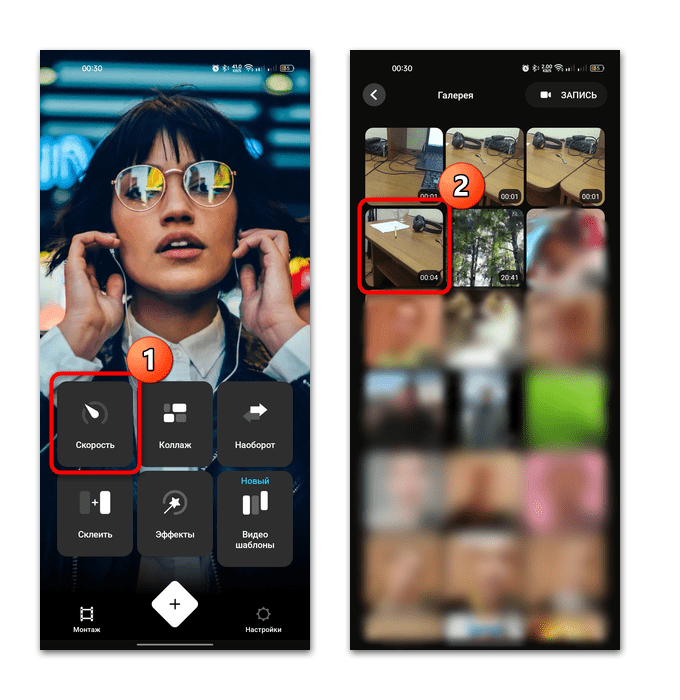
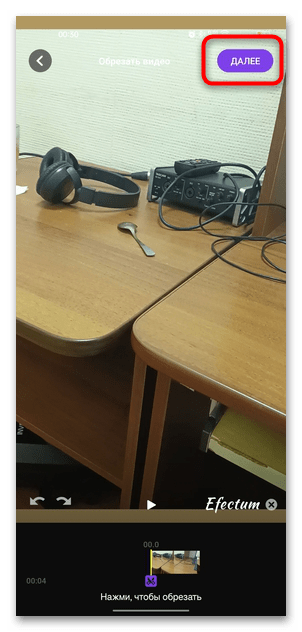
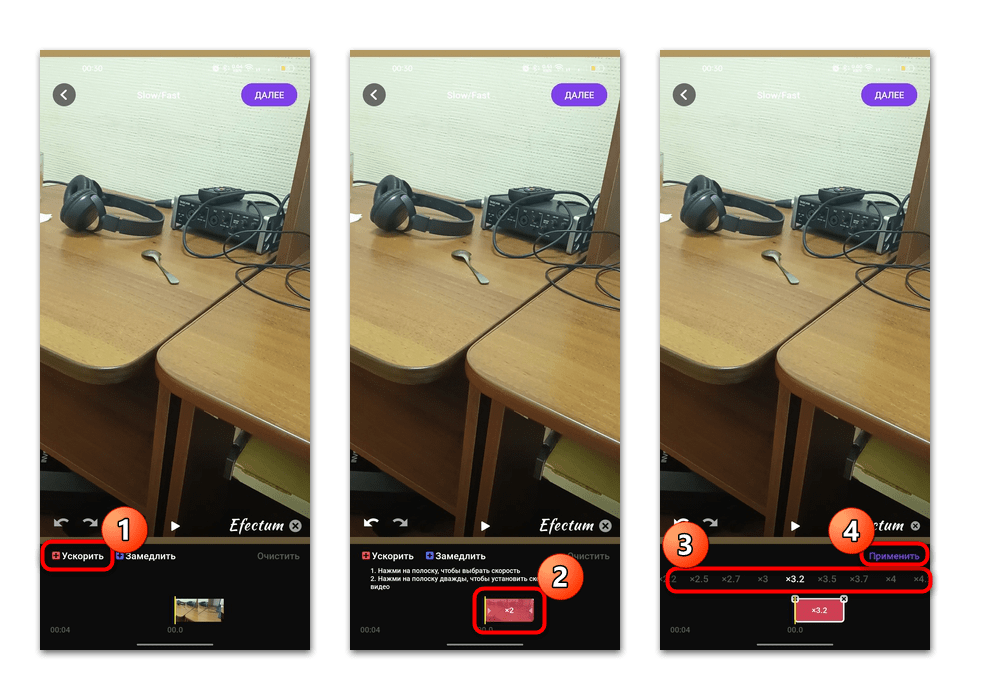
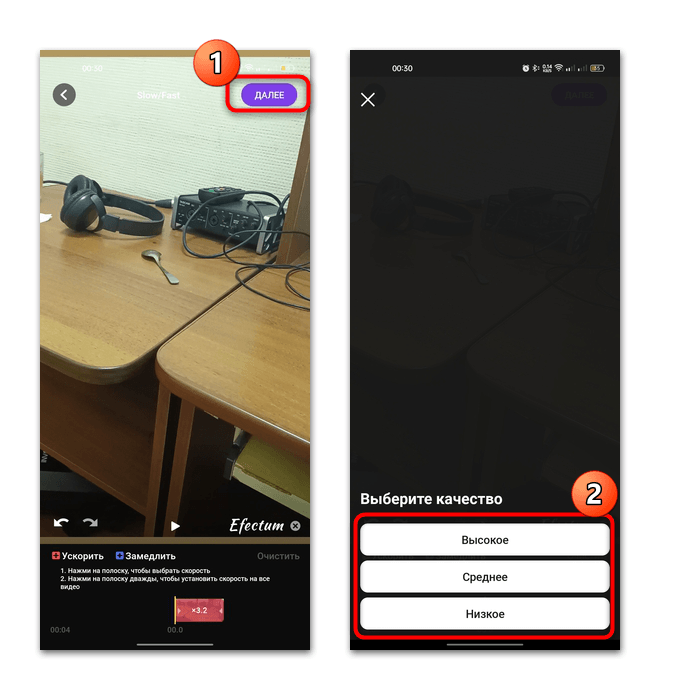
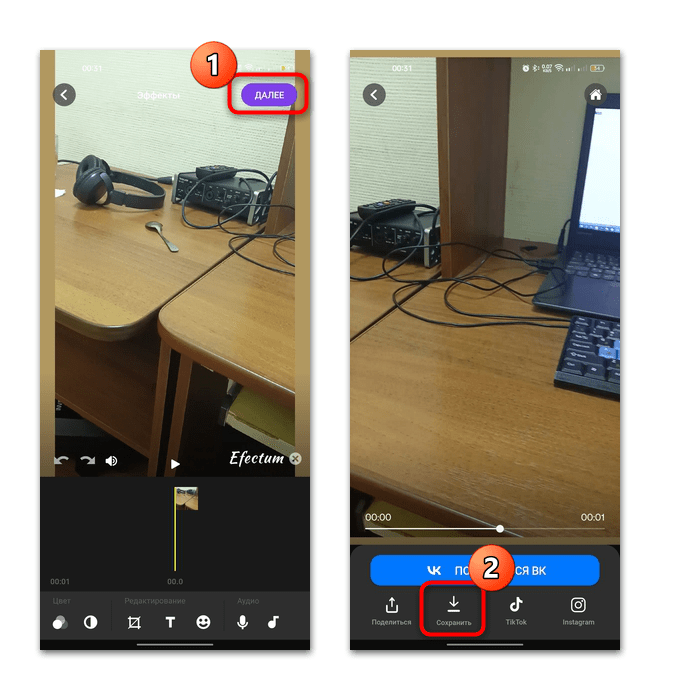
Готовий результат буде за замовчуванням збережений в папку «DCIM» , в каталог «EfectumApp» , якщо ви будете намагатися відшукати його через файловий менеджер.
На відредагованому відео відображається водяний знак Додатки, і при бажанні його прибрати доведеться придбати платну версію efectum.
Варіант 2: Movavi Clips
Ще один простий і зручний софт, що дозволяє прискорити відео на пристрої з Android, – це відеоредактор Movavi Clips, що володіє великою кількістю додаткових інструментів: від вибору співвідношення сторін майбутнього проекту до накладення тексту, ефектів, звуку та інших елементів, а також використання переходів, функції відображення та інших фільтрів.
- Встановіть софт і після першого запуску дайте необхідні для коректної роботи дозволу до доступу до файлової системи. Натисніть на значок у вигляді плюса, щоб вибрати відеоролик з вбудованої «галереї» .
- Визначтеся зі співвідношенням сторін майбутнього відео, потім на панелі інструментів виберіть іконку»Швидкість" .
- За допомогою регулятора збільште швидкість відтворення, потягнувши його вправо. В якості додаткової опції ви можете залишити або прибрати звук на відео. Натисніть на " застосувати» .
- Якщо більше ніяких дій не потрібно з інструментами редагування, то тапніте по значку у вигляді стрілки вгорі, потім виберіть кнопку збереження.
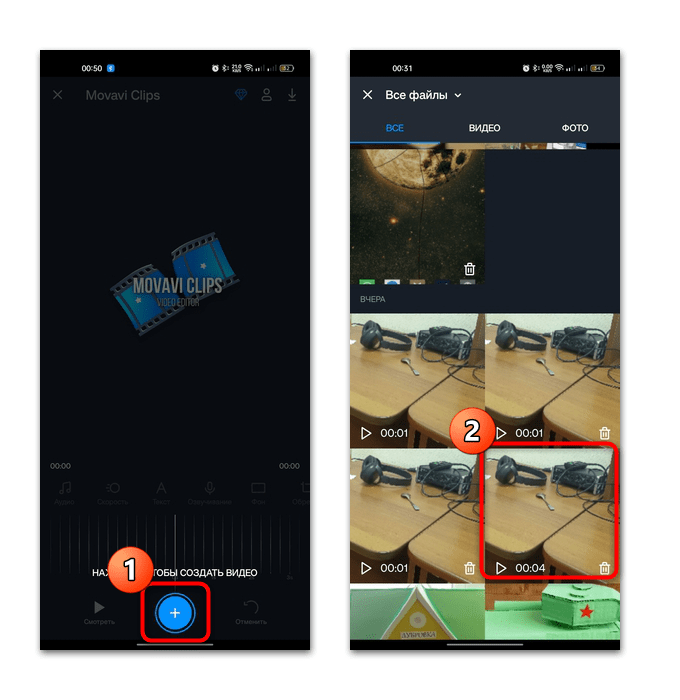
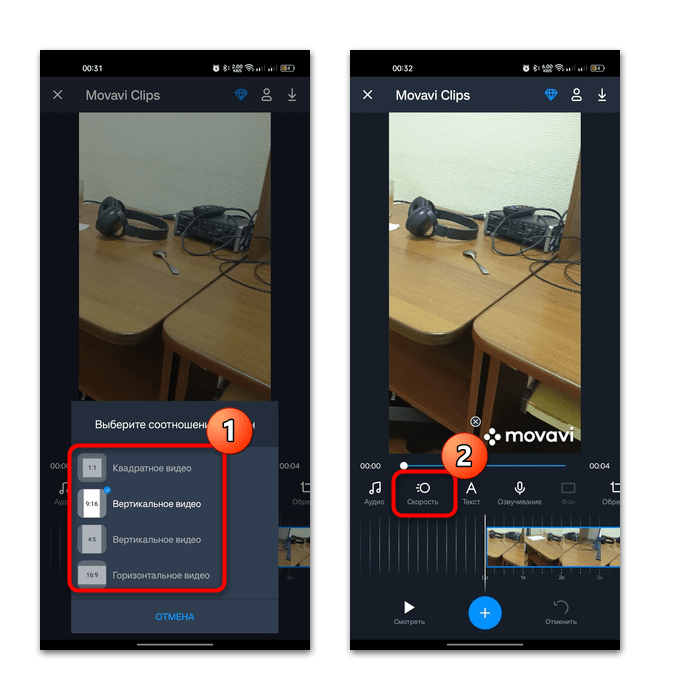
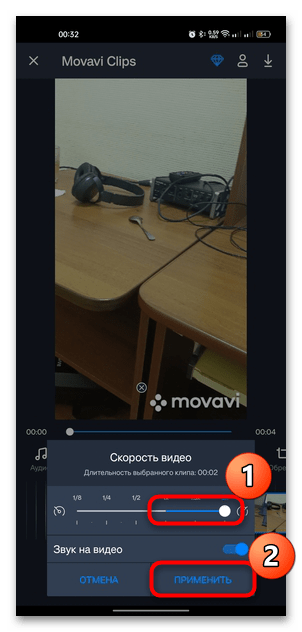
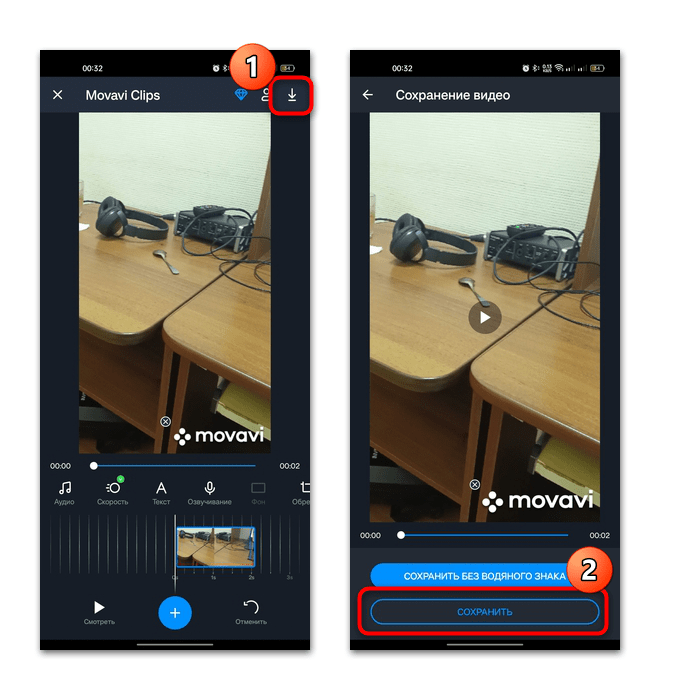
Так само, як і в попередньому варіанті, готовий результат буде містити водяний знак, прибрати який можна, оформивши платну підписку. Знайти прискорений ролик ви зможете в»галереї" андроїда або в папці «Movies» на локальному сховищі.
Варіант 3: Time Lapse Camera
Цей метод підійде в тому випадку, якщо вам потрібно здійснити зйомку в режимі таймлапсу в реальному часі. Додаток Time Lapse Camera можна розглядати в якості альтернативи стокової»камері" , але при цьому він не є редактором. Його основна перевага-це можливість прискорити відтворення в 100 разів, але тоді вам буде потрібно використовувати штатив, оскільки якщо тримати смартфон руками, то якість зйомки буде досить низька.
- Після встановлення та запуску дозвольте програмі отримати доступ до камери, а потім натисніть на розділ " Створити Video Lapse» . У спливаючому вікні виберіть, який режим використовувати: звичайний або нічний.
- Тапніте по кнопці»почати" , потім можете знімати, але попередньо рекомендується налаштувати деякі параметри майбутнього відео: наприклад, вибрати дозвіл або задати інтервал кадрів. Для цього зробіть свайп зліва направо, в результаті чого з'явиться додаткова панель інструментів.
- Після закінчення зйомки відобразиться додаткове вікно: тут ви можете задати ім'я вашому проекту, подивитися результат або поділитися ним.
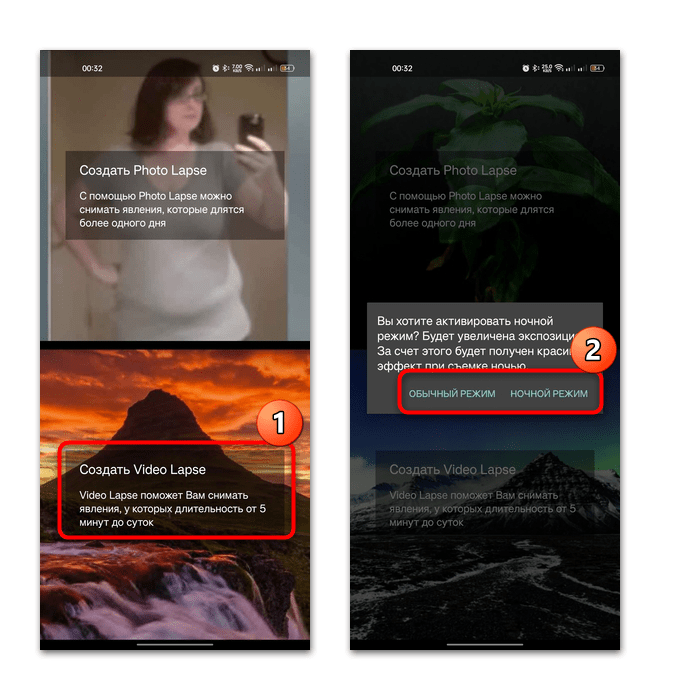
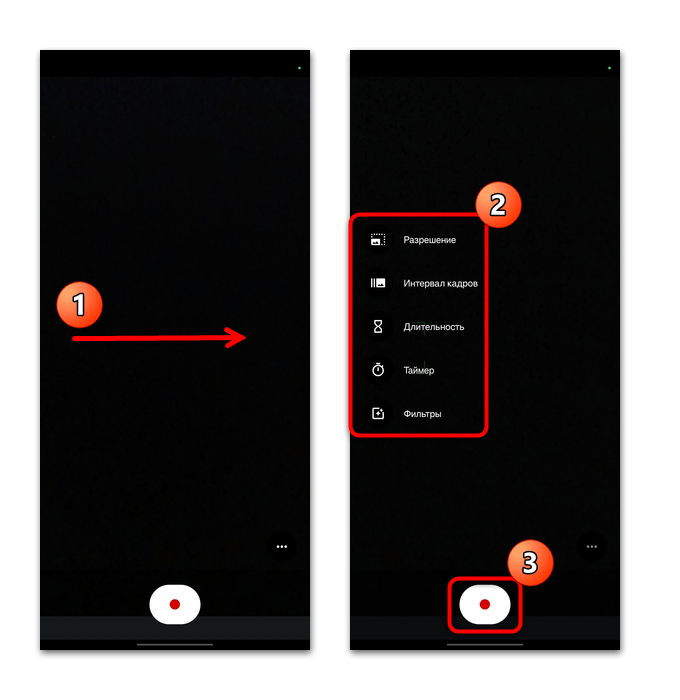
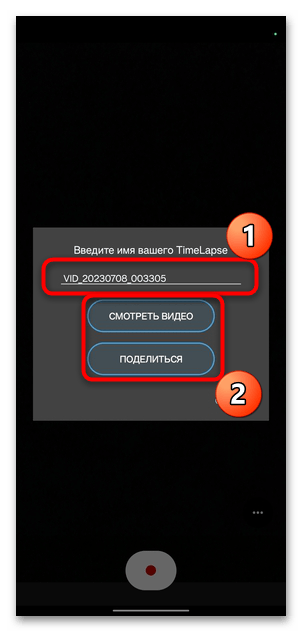
Подивитися відео можна буде як в інтерфейсі самого додатка, так і через вбудовану «Галерею» пристрої, причому ніяких водяних знаків не передбачено – додаток функціонує за рахунок показу реклами.



